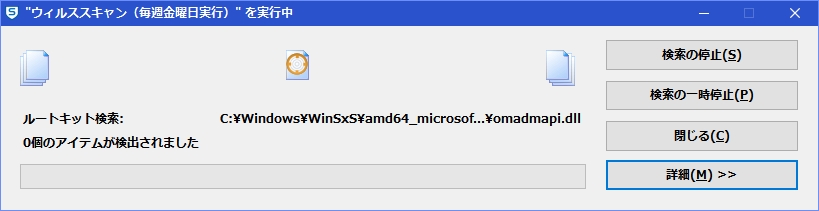ウィルススキャンを定期的に自動実行する方法
1.タスクバーにあるSophos Anti-Virusのアイコンを右クリックします。

2.表示されたメニューより「Sophos Endpoint Security and Controlを開く」をクリックします。
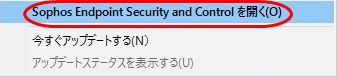
3.ユーザーアカウント制御が表示された場合は「はい」をクリックします。
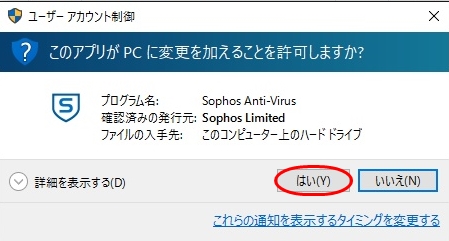
4.開いた画面で「検索」をクリックします。
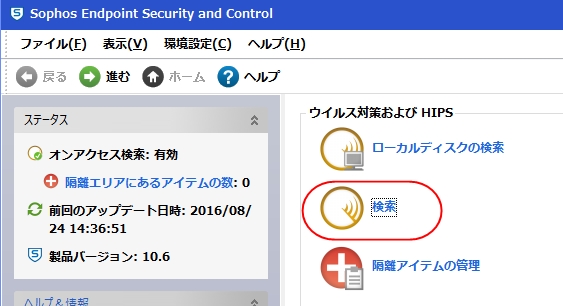
5.「新規検索の作成」をクリックします。
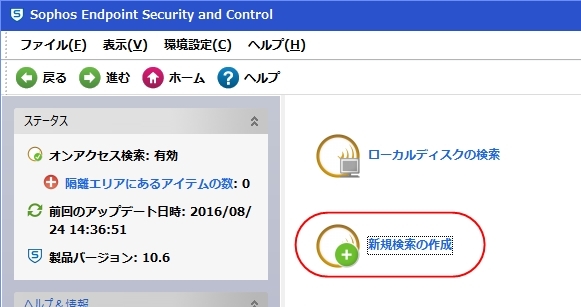
6.検索名に任意の名前を入力し、検索するアイテムで検索対象のドライブまたはフォルダにチェックを付けます。
検索対象を決めたら「検索をスケジュールを設定する」をクリックします。
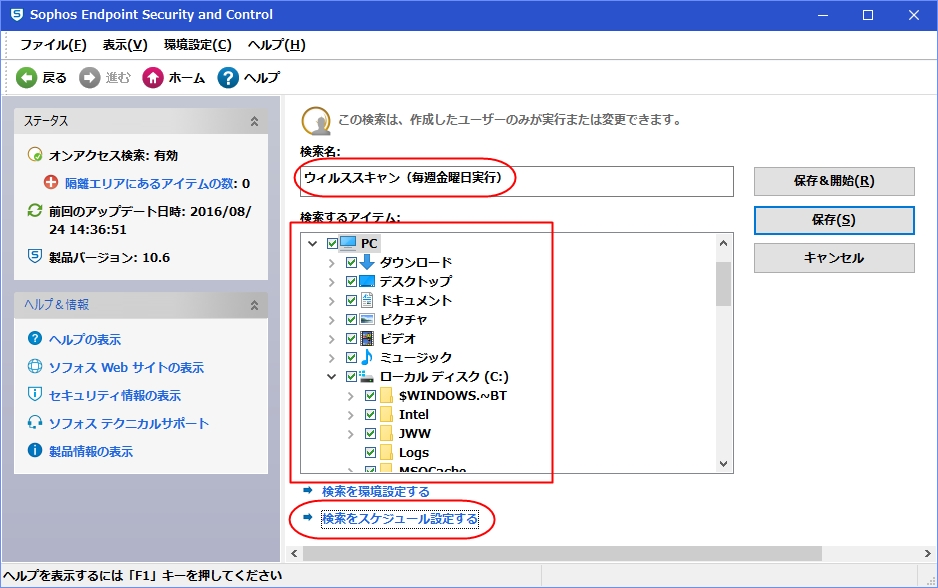
7.「スケジュール検索を有効にする」にチェックを付け、「検索を実行する曜日」を決めてチェックを付け、「検索を実行する時刻」を決めます。
「ユーザー名とパスワード」部分は
Windowsのログインユーザーとパスワードを入力し「OK」をクリックします。
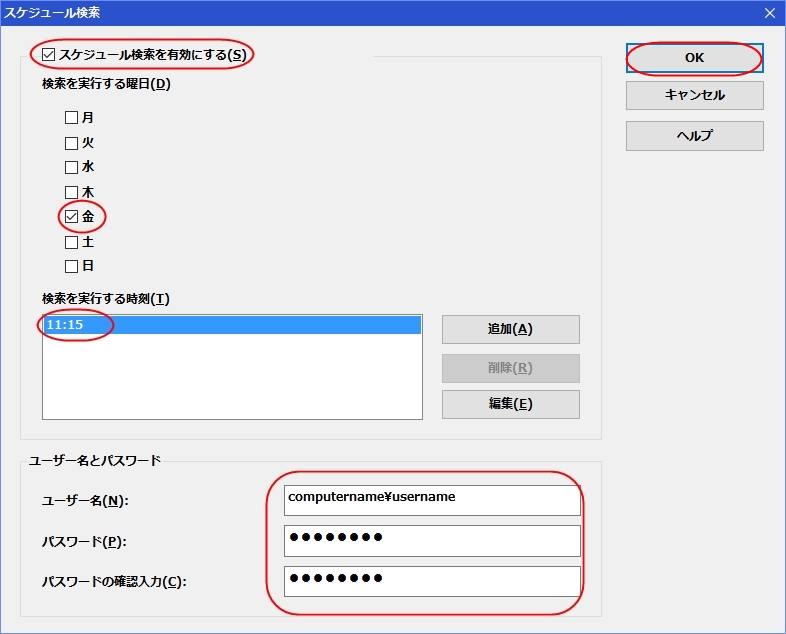
8.右上にスケジュール設定を表す時計のアイコンが表示されるので「保存」をクリックします。
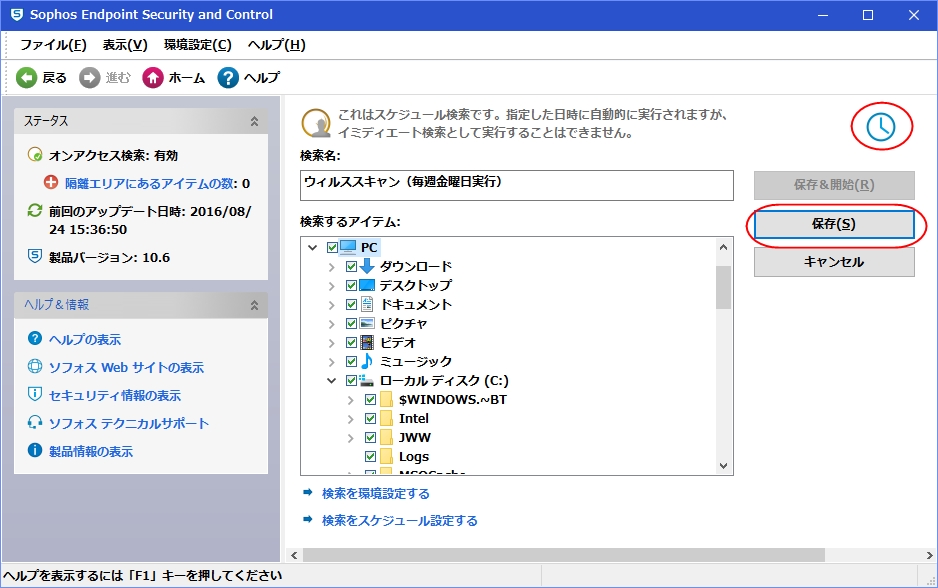
9.実行可能な検索欄に設定が反映されていることを確認し画面を閉じます。
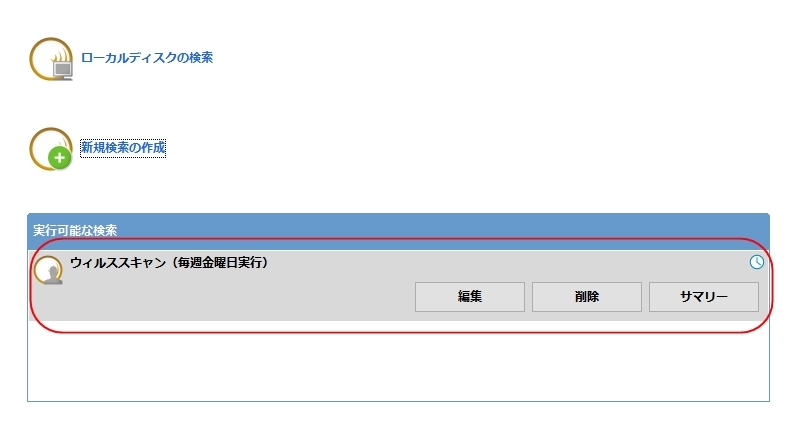
10.スケジュール時間になると、「活動内容のサマリー」にウィルススキャンが開始されたことが表示されます。
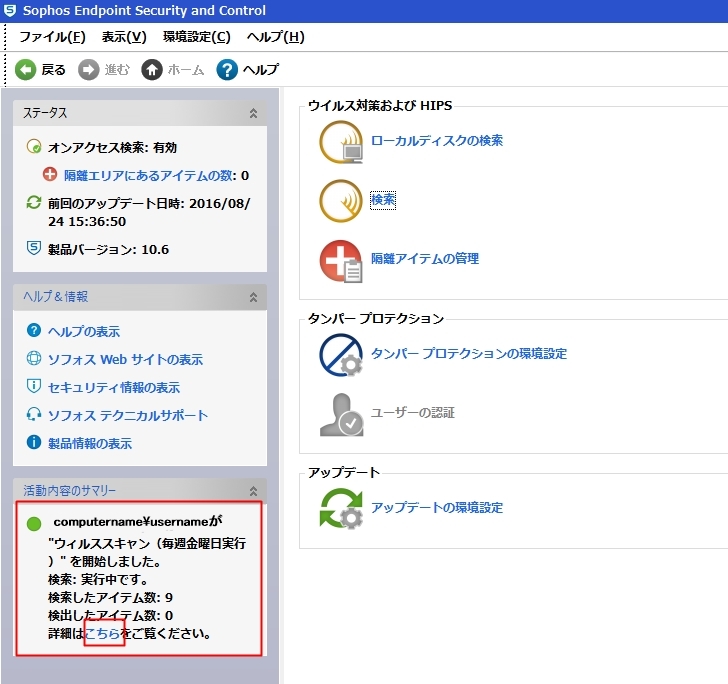
11.「詳細は こちらをご覧ください。」をクリックするとスキャンの状況が確認できます。